SWF ou le "Shockwave Flash" ou d'autres l'ont appelé "Small Web Format". Ce format est responsable de la publication des animations Web et des applets. De plus, il peut également incorporer des fichiers audio et même des fichiers bitmap. SWF est également basé sur des vecteurs. Mais ce qui rend difficile d'avoir ce format sur vos fichiers, c'est la compatibilité. Il a besoin d'un autre lecteur multimédia pour le lire sur votre appareil. Mieux vaut convertir SWF en MKV format. Le fichier vidéo Matroska prend en charge la qualité sans perte et le fichier peut contenir plusieurs vidéos, audio et images. En outre, il convient parfaitement à de nombreux codecs disponibles. Avec ses fonctionnalités essentielles, ce format peut sûrement vous aider à gérer vos fichiers multimédias. Par conséquent, la conversion a besoin des bonnes solutions à utiliser. Vous trouverez ci-dessous d'excellentes méthodes hors ligne et en ligne.
Partie 1. Comment convertir SWF en MKV sur Windows et Mac
Les moyens les plus rapides d'utiliser AVAide MKV Converter
Il existe de nombreux convertisseurs vidéo disponibles sur le Web. Mais, parmi les logiciels que le web recommande, Convertisseur AVAide MKV est le plus fiable et a des sorties de haute qualité. Cet outil hors ligne très performant peut facilement changer vos vidéos au format SWF en MKV. De plus, cela ne nécessite aucune expertise pour naviguer. Il prend absolument en charge la plupart des appareils que nous utilisons, tels que les gadgets iOS et Android. De plus, cette application est acceptée par différents systèmes d'exploitation tels que Linx, macOS et Windows. La vitesse vous étonnera sûrement par sa technologie d'accélération avancée sans compromettre aucune partie de votre ancien fichier. La définition du produit peut atteindre la résolution 4k. De plus, il a gagné sa popularité grâce à sa fonction de conversion par lots. En savoir plus en entreprenant ces étapes simples pour convertir SWF en MKV vidéos.
Étape 1Téléchargez et installez le convertisseur
Tout d'abord, visitez la page Web officielle d'AVaide MKV Converter sur le navigateur de votre choix. Cliquez sur le bouton Télécharger et installez-le sur votre appareil.

ESSAI GRATUIT Pour Windows 7 ou version ultérieure
 Téléchargement sécurisé
Téléchargement sécurisé
ESSAI GRATUIT Pour Mac OS X 10.13 ou version ultérieure
 Téléchargement sécurisé
Téléchargement sécuriséÉtape 2Ajouter les fichiers locaux
Lorsque vous ajoutez vos fichiers locaux, recherchez le Ajouter des fichiers bouton et cliquez dessus. Vous pouvez également les faire glisser sur l'interface de manière transparente.
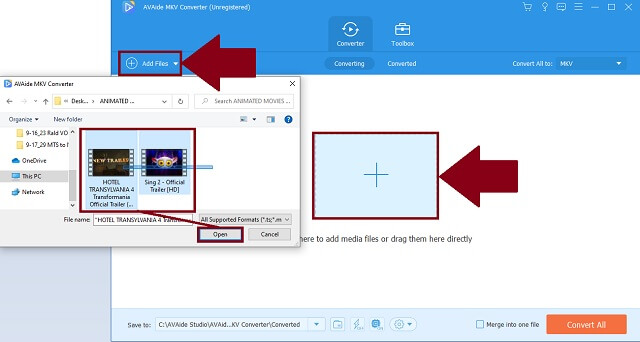
Étape 3Sélectionnez le format de sortie
Dans la liste des formats disponibles, cliquez sur le MKV bouton comme format de sortie.
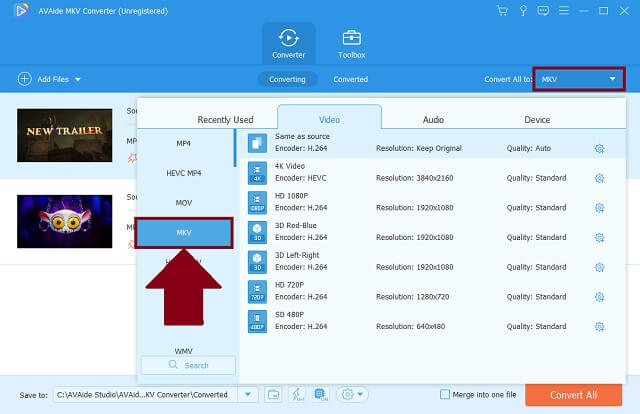
Étape 4Convertir les fichiers ajoutés
Ensuite, cliquez sur le Tout convertir bouton pour démarrer le processus.

Étape 5Vérification des vidéos enregistrées
Enfin, vérifiez vos fichiers enregistrés sur leur désignation de fichier.
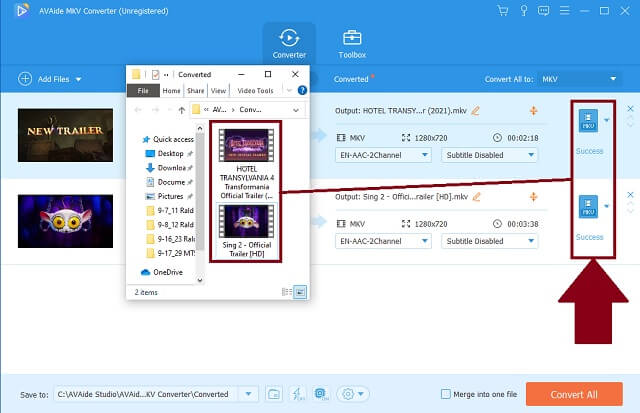
- Il dispose d'une technologie de vitesse avancée.
- Il peut convertir en sélection de groupe.
- Il propose de nombreux formats audio et vidéo.
- Il produit des sorties de haute qualité ou conserve l'original.
- Il fournit une boîte à outils supplémentaire pour éditer et améliorer les fichiers.
- Il n'a pas de graveur pour les disques DVD et Blu-ray.
- Il est limité à la version d'essai.
Partie 2. Utiliser un outil en ligne pour convertir des vidéos SWF en MKV
Les excellentes sorties d'AVaide Free Video Converter
Mais si vous cherchez une méthode en ligne pour transformer votre SWF en MKV, utilisez AVAide Free Converter. Avec votre connexion stable à Internet, vous pouvez totalement utiliser les prouesses de cet outil. Ajustez librement vos paramètres de format à vos préférences personnelles. Cet outil a une interface sûre et conviviale. Utilisez ce convertisseur en ligne complet en suivant ces instructions rapides.
Étape 1Accéder au site officiel
Sur le navigateur Web de votre appareil, rendez-vous sur le site du Convertisseur gratuit AVaide. Assurez-vous d'être connecté à Internet, car il s'agit d'un site Web.
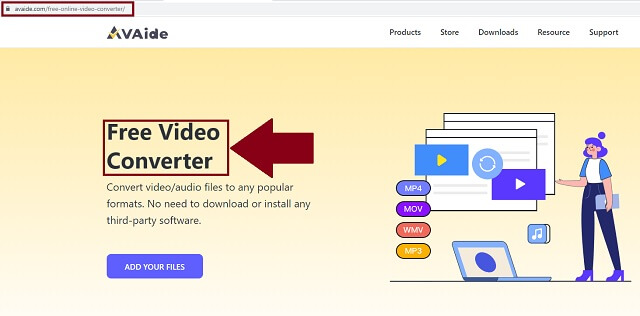
Étape 2Choisissez vos anciennes vidéos SWF
Deuxièmement, à partir de votre stockage local, choisissez vos fichiers SWF finalisés en cliquant sur le AJOUTEZ VOS FICHIERS bouton. Ajouter en groupe pour réduire la consommation de tuiles lors du traitement.
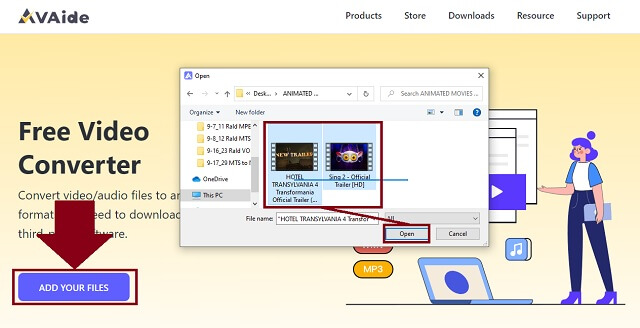
Étape 3Changez votre format en MKV
Ensuite, changez SWF en MKV comme format de vos sorties en cliquant sur le MKV bouton.
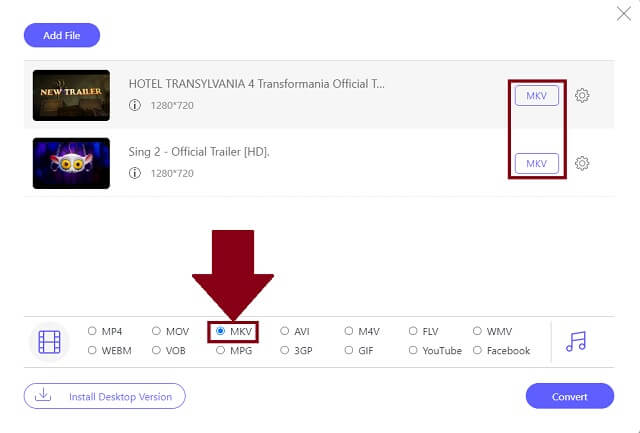
Étape 4Commencez votre travail de conversion
Démarrez le processus en cliquant simplement sur Convertir bouton. Une fois cliqué, choisissez la désignation locale de vos fichiers.
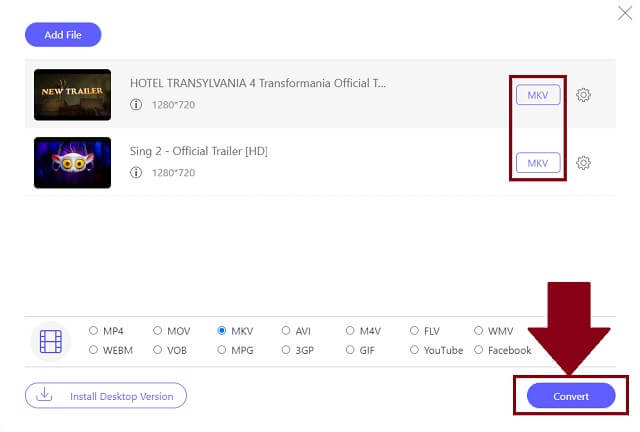
Étape 5Examinez vos nouveaux fichiers
Inspectez vos vidéos nouvellement converties à partir du support de fichier local que vous avez défini pour qu'elles soient placées.
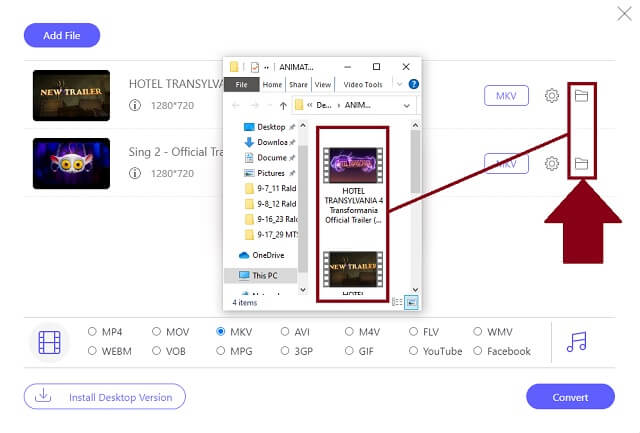
- Il n'est pas nécessaire de télécharger ou d'installer.
- Il a les procédures les plus rapides pour un convertisseur de logiciel.
- Il prend en charge de nombreux formats d'entrée et de sortie.
- Aucune limite de fichiers pour la conversion par lots.
- Compatible sur différents navigateurs, y compris Mac, Windows, Linux et plus.
- Aucune boîte à outils d'édition supplémentaire.
- Pas de bouton unique destiné à tout convertir en un groupe.
Partie 3. SWF vs. MKV
Voici une illustration simple pour comparer les différences entre les formats de fichiers SWF et MKV.
| Extension de fichier | MKV | SWF |
| Nom de fichier | Fichier vidéo Matroska | Shockwave Flash Film |
| Développeur | Développeurs Matroska | Systèmes Adobe |
| Avantages | 1. Il est de nature sans perte. 2. Format non propriétaire. 3. Très flexible, il peut contenir un nombre illimité de pistes audio, vidéo, photos et légendes ou sous-titres. | 1. Il s'agit du format standard pour le contenu Flash compressé sur le Web. |
| Désavantages | 1. Non pris en charge par d'autres appareils. | 1. Les gadgets Apple ne prennent pas en charge les fichiers SWF. 2. Vous devez installer Macromedia Flash. |
| Autres recommandations | Idéal pour le contenu multimédia. | Format idéal pour les vidéos en streaming en ligne. |
De toute évidence, le fichier vidéo Matroska présente de nombreux avantages par rapport au film Shockwave Flash. Nous vous recommandons vivement d'utiliser le Convertisseur AVAide MKV pour convertir des vidéos SWF en MKV.
Partie 4. FAQ sur SWF et MKV
Quel est le travail du format SWF ?
Le format ShockWave est mieux utilisé pour diffuser des animations Flash dérivées de graphiques raster et vectoriels, pour diverses formes de pratiques interactives avec les utilisateurs finaux.
Les vidéos SWF sont-elles toujours sécurisées ?
Vous pouvez essayer d'analyser vos vidéos SWF à la recherche de logiciels malveillants, mais soyez assuré que cela ne vous offrira qu'une protection limitée contre votre appareil. En particulier, les fichiers Flash sont sujets à divers types de vulnérabilités. C'est pourquoi, il serait avantageux pour votre appareil de changer votre SWF en MKV via Convertisseur AVAide MKV.
Puis-je éditer des fichiers vidéo MKV ?
Nativement, les fichiers au format MKV sont flexibles comme les autres formats comme l'AVI. Cependant, ces conteneurs ne sont utilisés que pour les vidéos HD. MKV est largement utilisé pour la diffusion via des lecteurs multimédias et peut être transféré sur des smartphones.
En guise de résumé, Convertisseur AVAide MKV et AVAide Free Converter sont des outils partenaires pour convertir le format de fichier SWF en MKV, que ce soit en ligne ou hors ligne. Mais si vous désirez la boîte à outils illimitée, nous vous suggérons d'installer le Convertisseur AVAide MKV sur votre appareil.
Un puissant convertisseur vidéo MKV pour convertir les fichiers MKV en formats vidéo et audio en une seule fois.




